前不久網上曝光Apple ID存在密碼可能被重置的漏洞,隨后蘋果建議用戶開啟Apple ID兩步驗證可解決此問題。那么Apple ID兩步驗證怎么開啟呢?下面百事網小編為大家分享下詳細的Apple ID兩步驗證圖文設置教程,希望對新手朋友們有所幫助。

Apple ID兩步驗證怎么開啟 Apple ID兩步驗證設置教程
相關鏈接:如何注冊Apple ID 創建Apple ID詳細圖文教程
第一步:首先進入蘋果中國官網,然后在上部導航條中,點擊進入“技術支持”,之后在點擊進入“管理您的Apple ID”,如下圖所示:

管理您的Apple ID
第二步:接下來會進入Apple ID登陸界面,然后我們輸入自己的Apple ID賬號和密碼進行登陸,如下圖所示:

Apple ID登陸
第三步:登陸成功后,我們在左側點擊進入“密碼和賬戶安全”然后在右側填寫上曾經設置過的安全提示問題,完成后,點擊下方的“繼續”如下圖所示:

第四步:之后我們就可以進入Apple ID“兩步驗證”設置入口了,在兩步驗證下方,點擊“開始設置”如下圖所示:

第五步:接下來會看到Apple ID兩步驗證設置的一些操作提示,我們直接點擊下方的“繼續”,如下圖所示:

第六步:接下來同樣是提示部分,大意是開啟了Apple ID兩步驗證后,此前的安全問題會自動失效,另外賬戶安全性也會提升。這里我們依舊點擊下方的“繼續”,如下圖所示:

接下來還是相關的重要提示,主要告訴您開啟兩步驗證后,如果今后忘記Apple ID密碼,您將需呀恢復密鑰和受新人設備來重置密碼,這里我們依舊不用理會,直接點擊下方的“開始”如下圖所示:

Apple ID兩步驗證怎么開啟 Apple ID兩步驗證設置教程
第七步:接下來終于是正式的設置了,首先需要選擇國家和地區,然后填寫上您的手機號碼,完成后點擊“下一步”,如下圖所示:

輸入綁定手機號
第八步:接下來蘋果網站會向比此前填寫的手機號上發送一個驗證碼,我們將接受到的驗證法填寫到如下圖所示的驗證框中,完成后點擊下方的“驗證”,如下圖所示:

短信驗證
第九步:驗證通過后會顯示該帳號所關聯的設備,如果沒有錯誤,則點擊下方的“繼續”,如下圖所示:

接下來會顯示“恢復密鑰”,這一段字符串需要你安全備份保存,這個恢復密鑰很重要,因為一旦后期忘記Apple ID密碼,找回的時候必須用到這個密鑰,因此建議大家備份保存到電腦或者上傳的網盤中,以便后用。完成后,依舊是點擊下方的“繼續”,如下圖所示:

第十步:最后一步就是在接下來的頁面中,輸入剛才上面筆者要求大家備份的“恢復密鑰”進行驗證,確認后會顯示提醒說明,點擊“了解并啟用驗證”便完成了Apple ID兩步驗證設置了。
編后語:Apple ID兩步驗證旨在提升蘋果賬號安全性,開啟此功能后,后期如果修改Apple ID密碼,必須通過短信驗證和恢復密鑰才能完成,大大提升了Apple ID賬號安全。對于用戶來說,最好備份好恢復密鑰,以免后期自己忘記密碼,方便找回。
推薦閱讀
BI中文站5月28日報道 在過去的這個周末中,美國專利商標局(USPTO)可謂忙得喘不過氣來——忙著給蘋果公司授予59項專利。在這些專利中,其中一項就是針對>>>詳細閱讀
本文標題:Apple ID兩步驗證怎么開啟 Apple ID兩步驗證設置教程
地址:http://www.brh9h.cn/a/apple/293949.html

 網友點評
網友點評
 精彩導讀
精彩導讀



 科技快報
科技快報 品牌展示
品牌展示